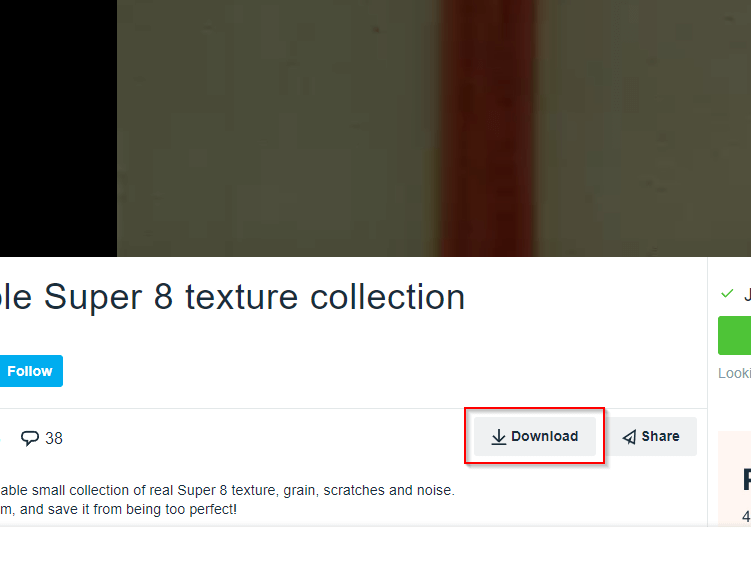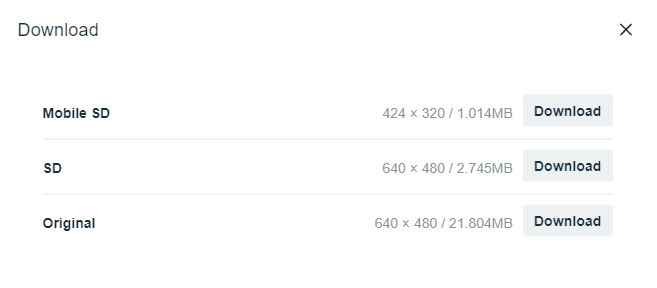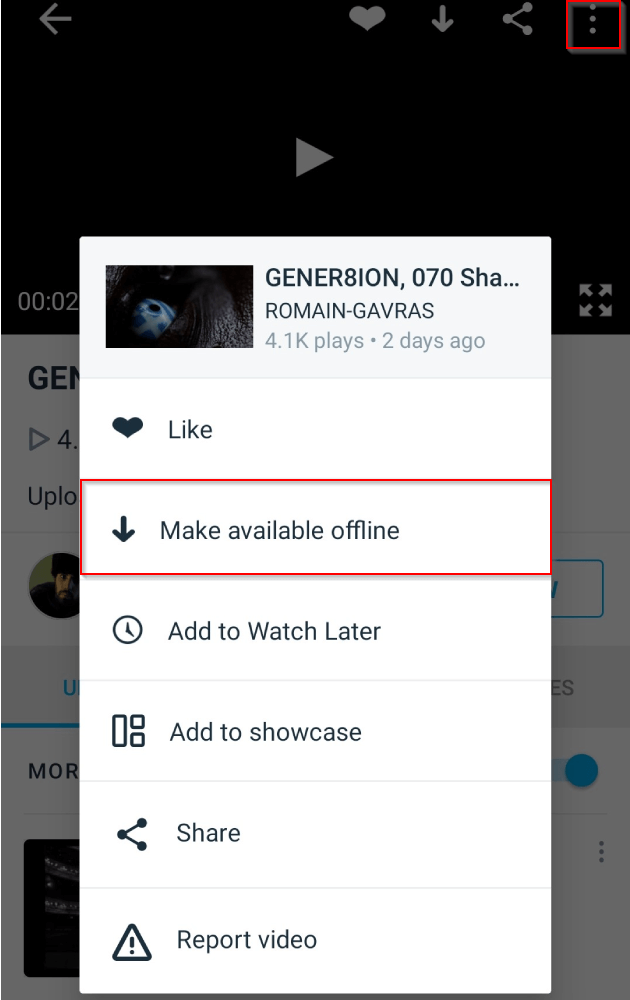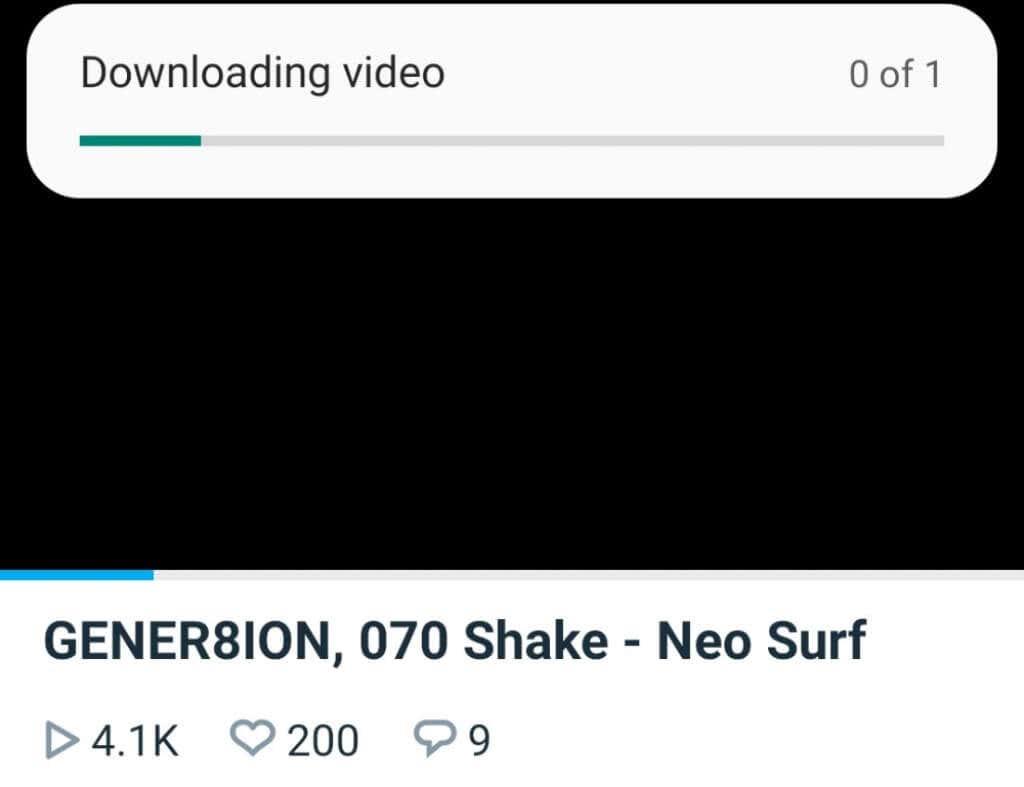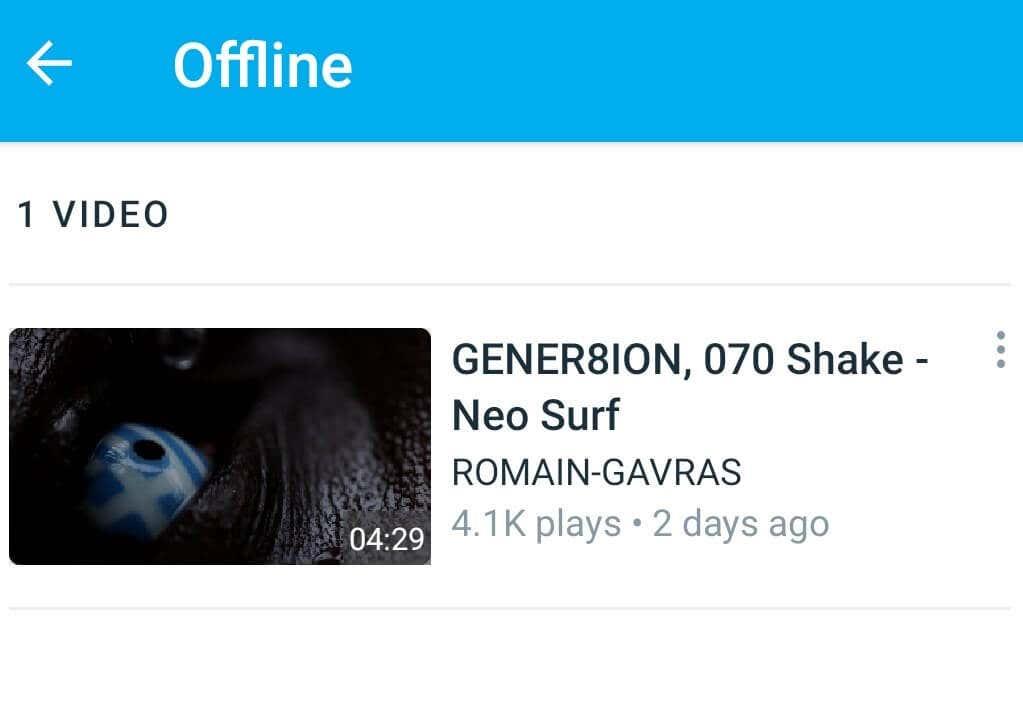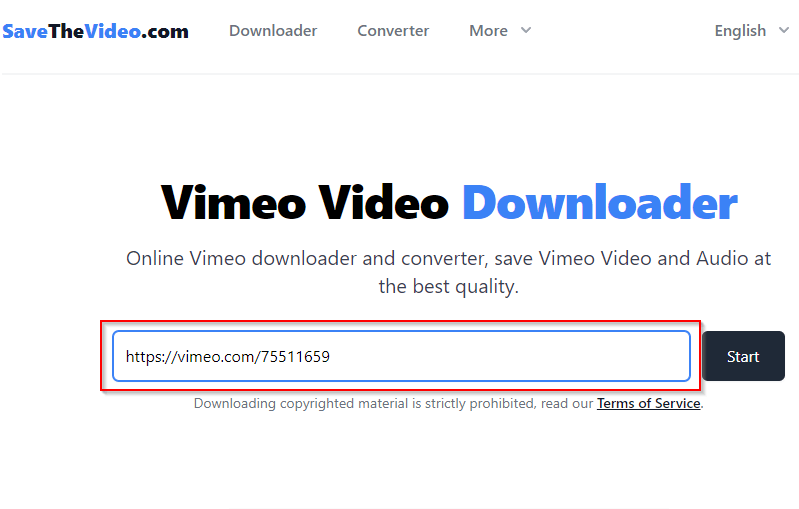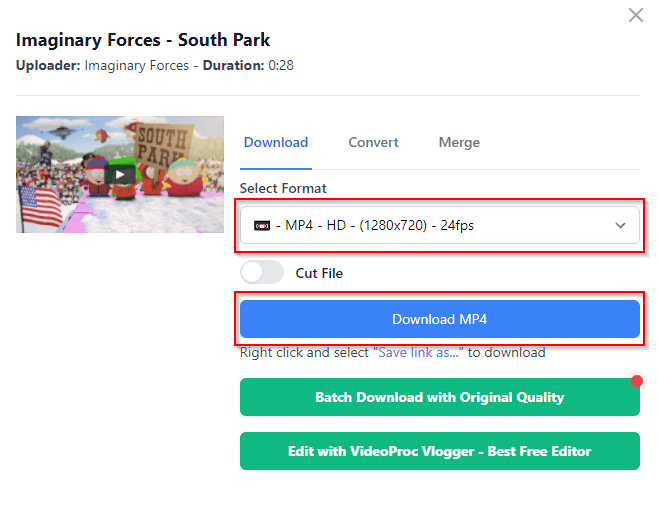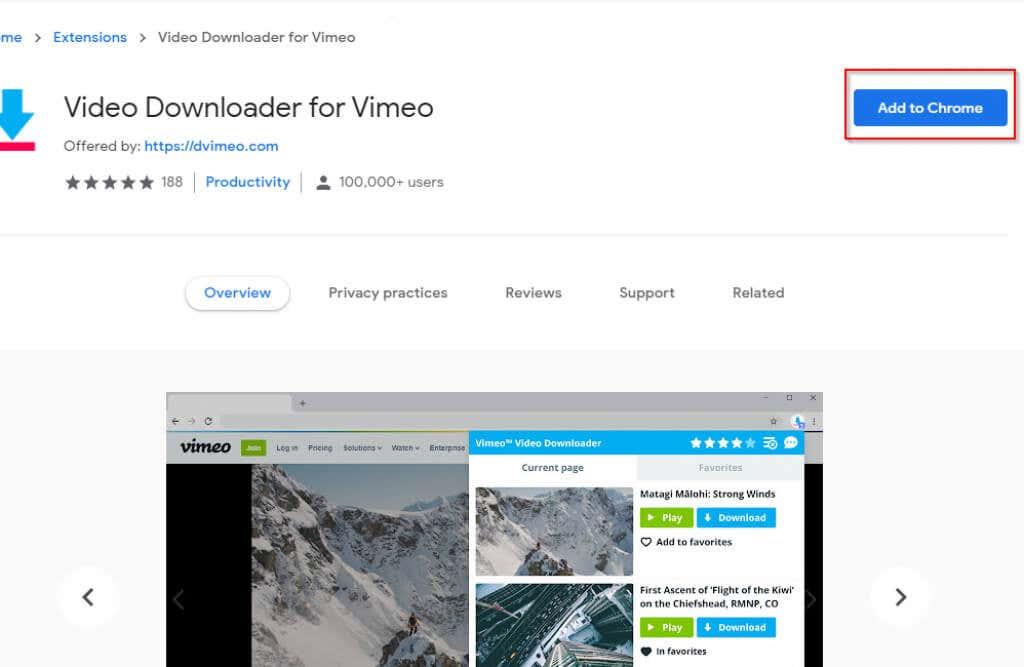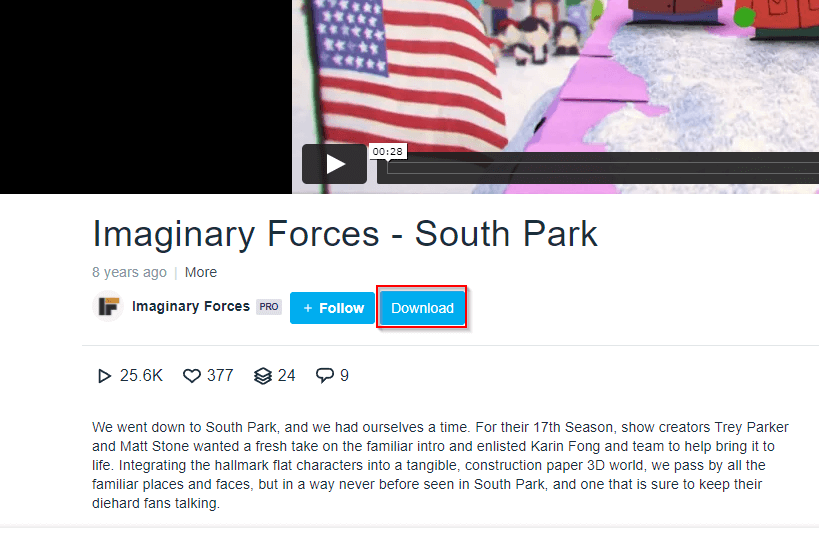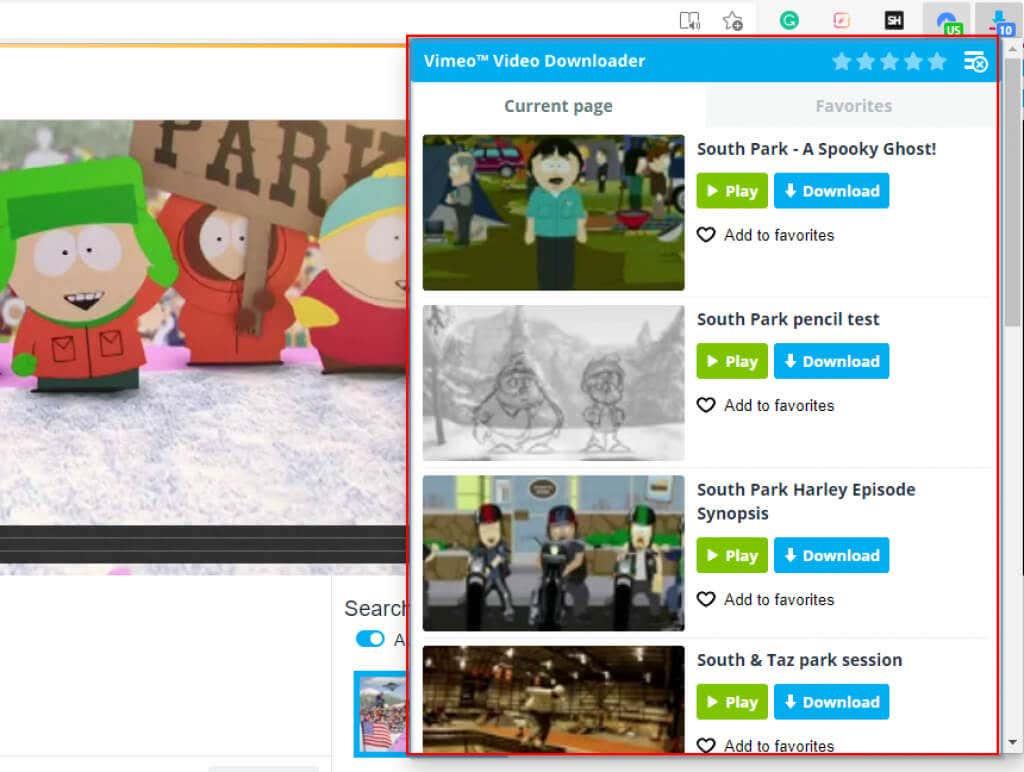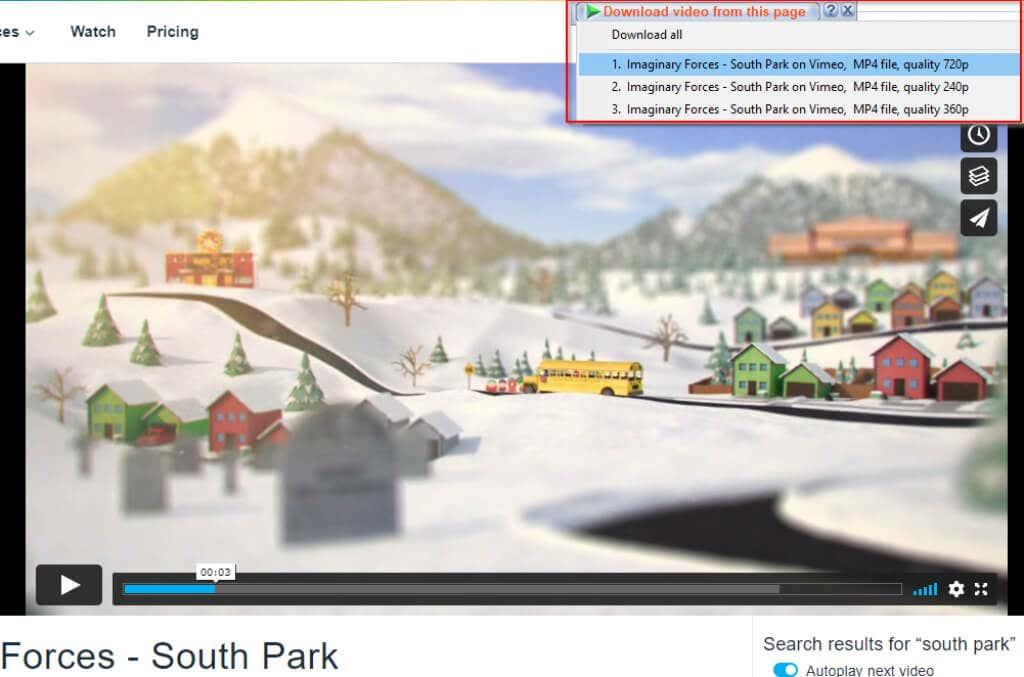Можете да изтеглите видеоклипове от Vimeo, като използвате бутона за изтегляне на място, като запазите видеоклипове за гледане офлайн в мобилното приложение или чрез уебсайт, добавка или софтуер на трета страна. Ако се опитвате да изтеглите видеоклип, но имате нужда от помощ, ще ви преведем през няколко начина за бързо изтегляне на видеоклипове от Vimeo.
Докато видеоклиповете на Vimeo са винаги достъпни на платформата, може да искате да запазите видеоклипа за гледане по-късно офлайн. За разлика от YouTube и Twitch , Vimeo е компания, която предлага и софтуер за видео продукция.
Той позволява на създателите да споделят видеоклиповете и им позволява да ги направят достъпни за изтегляне. Тук обаче има някои предупреждения, така че понякога може да се наложи да използвате други методи (вместо бутона за изтегляне на уебсайта).

Забележка: Трябва да изтегляте видеоклипове само там, където това е разрешено по закон, и се уверете, че не ги използвате за печалба или не ги публикувате повторно някъде другаде.
Как да изтеглите Vimeo видеоклипове от уебсайта?
Ако сте безплатен потребител на Vimeo, много видеоклипове няма да имат тази опция. Освен това не всички видеоклипове могат да се изтеглят с този метод, дори ако имате платен акаунт. Може да има две причини видеоклипът да не може да бъде изтеглен:
- Създателят е забранил изтеглянията, защото не иска някой да разпространява съдържанието.
- Бутонът за изтегляне е достъпен само за Vimeo с Pro, Plus или Business акаунти, като създателят има опцията да определи възможностите за изтегляне за всяко ниво.
Въпреки това, ако поставите отметка във всички квадратчета, трябва да можете да изтеглите видеоклип от Vimeo. Ето как да го направите:
- Отидете на уебсайта на Vimeo .
- Потърсете видеоклипа, който искате да изтеглите.
- Отворете видеоклипа, превъртете надолу и потърсете бутона Изтегляне .
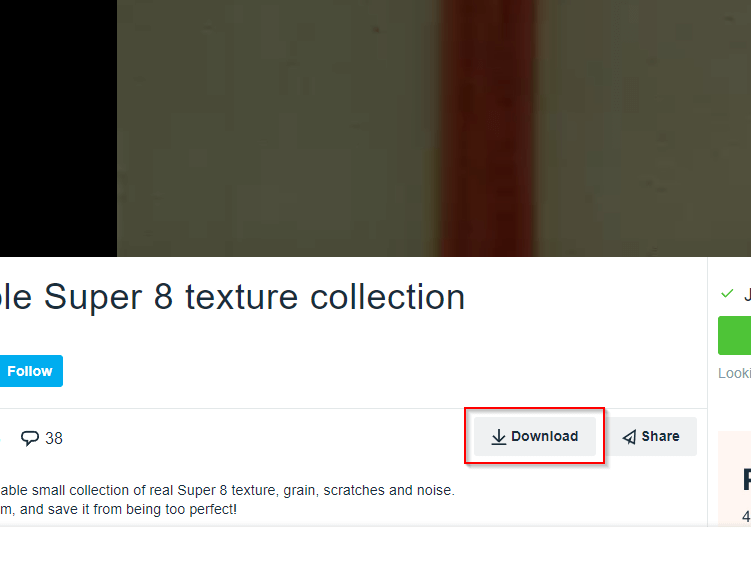
- Изберете качеството на изтегляне.
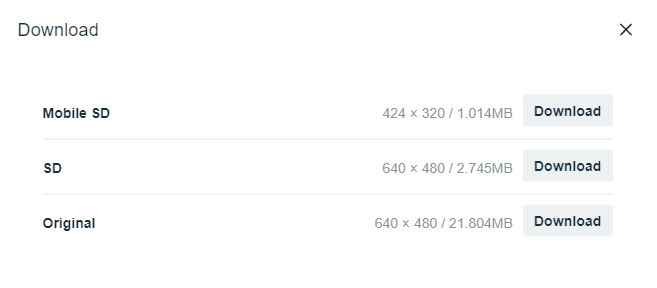
Това е. Това е най-удобният метод, но не е наличен за всички видеоклипове. Ако видеоклипът, който искате да изтеглите, няма наличен бутон за изтегляне, опитайте следните методи.
Как да изтеглите Vimeo видеоклипове от мобилното приложение?
Ако използвате приложението Vimeo на телефона си, то ще ви позволи да гледате видеоклипове офлайн. След като изтеглите видеоклип за офлайн гледане, можете да го гледате без интернет връзка, но имате достъп до него само чрез мобилното приложение Vimeo.
- Потърсете видео с помощта на мобилното приложение Vimeo.
- Щракнете върху многоточието в горния десен ъгъл на видеоклипа и изберете Направете достъпен офлайн .
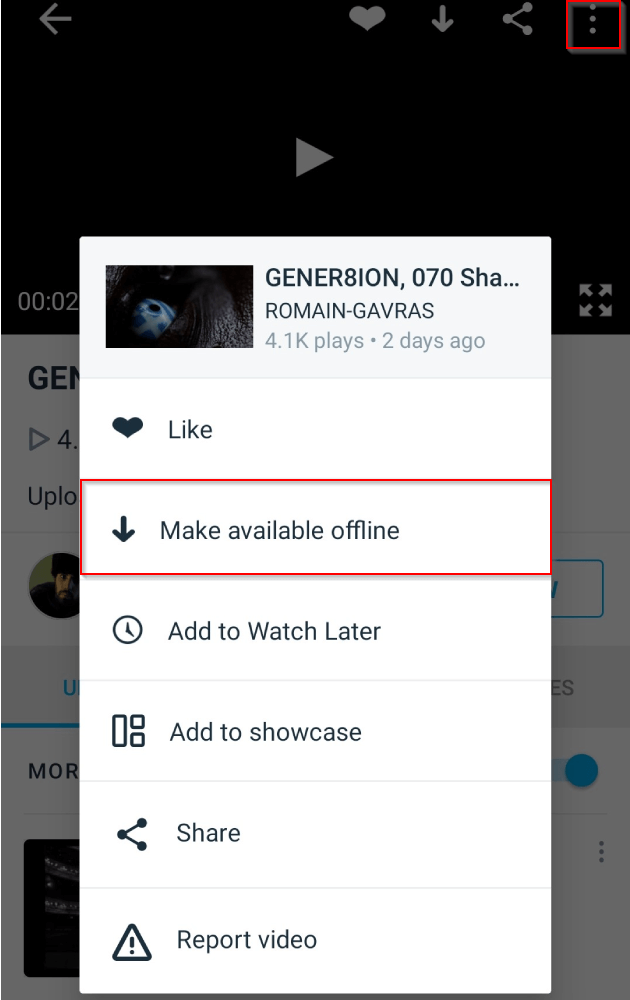
- Вашето видео трябва да започне да се изтегля.
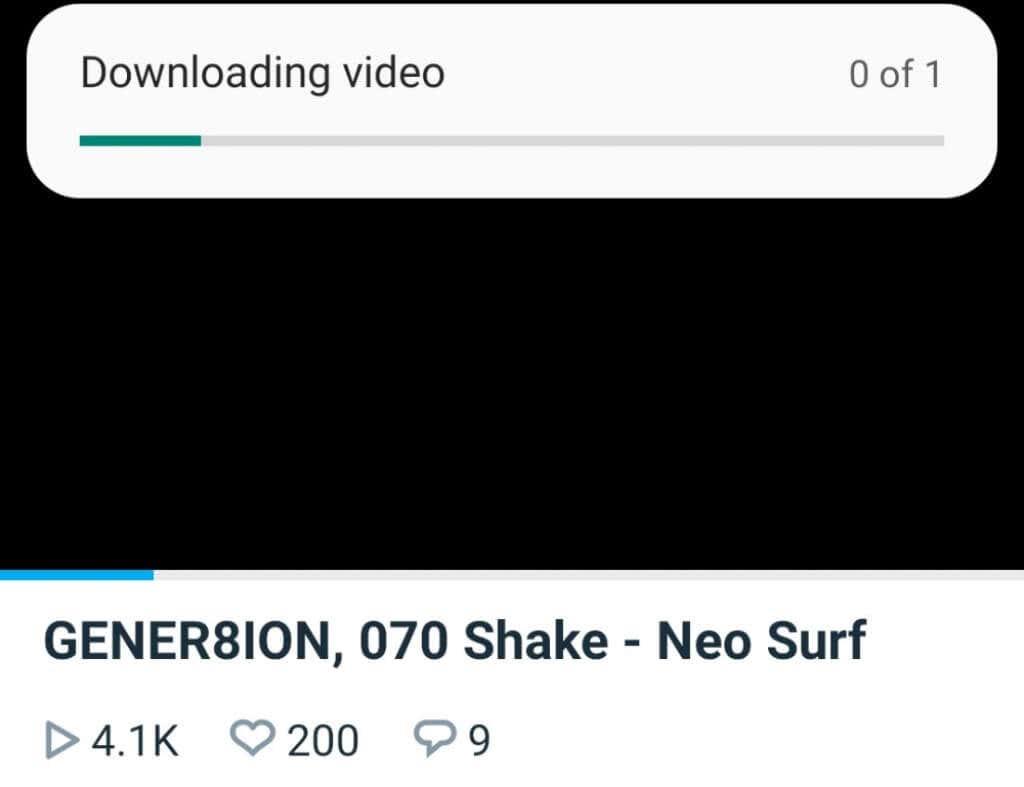
- Когато е готово, изберете раздела Гледане отдолу, превъртете надолу и изберете Офлайн . Тук ще намерите всички видеоклипове, изтеглени за гледане офлайн.
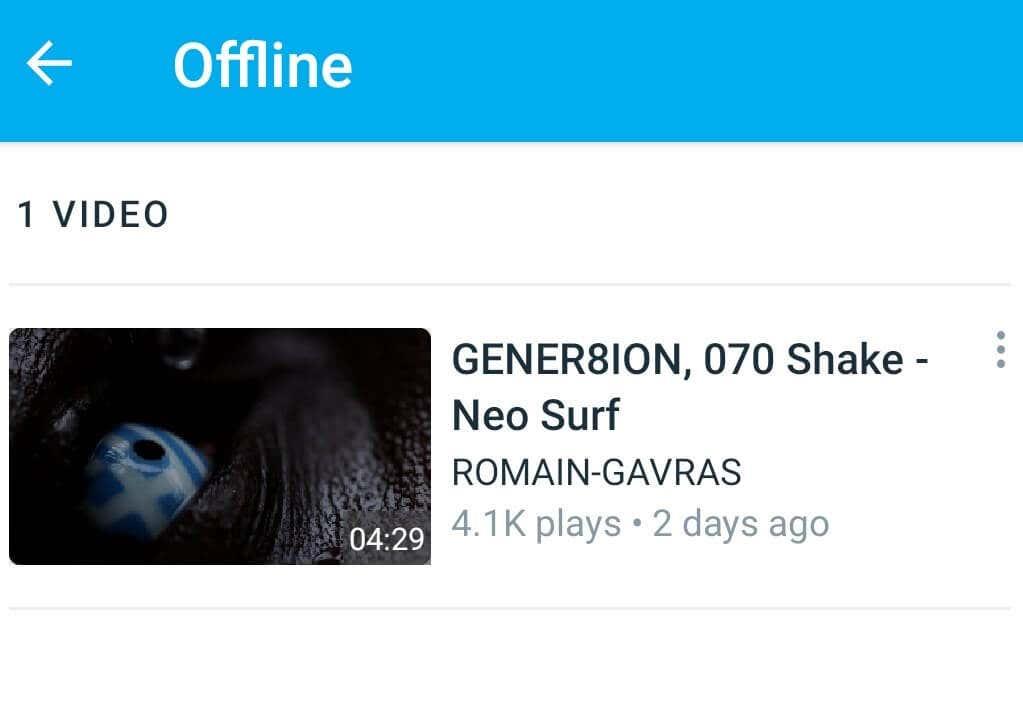
Как да изтеглите Vimeo видеоклипове от уебсайт на трета страна?
Можете да изтегляте видеоклипове от всяка платформа, като използвате някои уебсайтове на трети страни. Използвайки този метод, ще можете да запазите видео файла на вашия компютър и да го споделите с приятели или семейство.
Все пак трябва да знаете, че изтеглянето и разпространението на съдържание без разрешението на собственика е незаконно. Може да завършите със съдебно дело и да платите неустойка. Ето защо, бъдете разумни, докато изтегляте видеоклипове от Vimeo с този метод и се въздържайте от преразпределянето им без разрешението на създателя.
За да изтеглите видеоклипове от уебсайт на трета страна:
- Потърсете видеоклипа, който искате да изтеглите във Vimeo.
- Натиснете Ctrl + L и Ctrl + C , за да изберете и копирате URL адреса.
- Отидете на Vimeo Downloader на savethevideo.com, поставете URL адреса в диалоговия прозорец на страницата и изберете Старт .
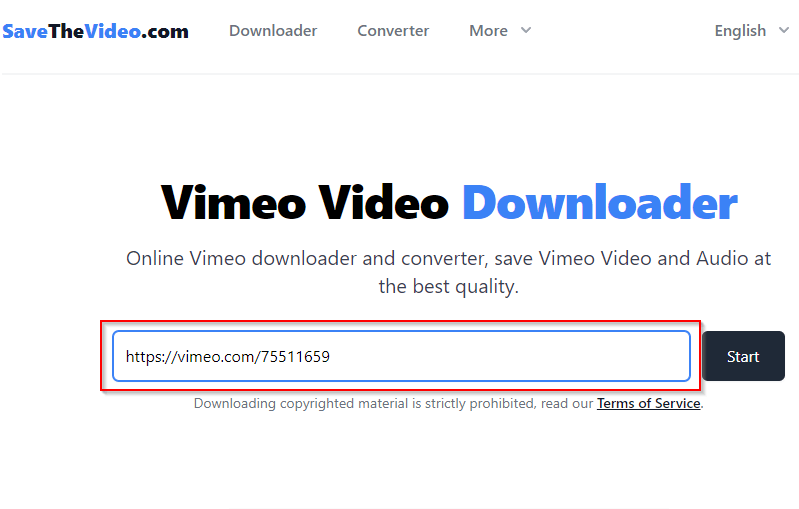
- След това ще имате възможност да изберете формат. Изберете един и изберете Изтегляне на MP4 (ако приемем, че изтегляте MP4 файл).
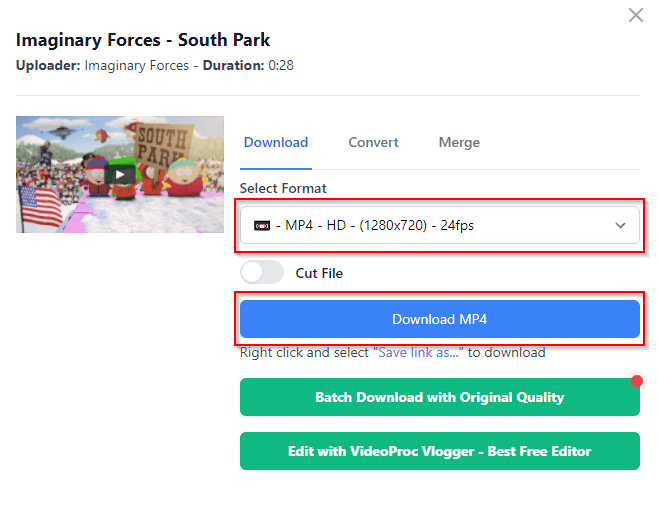
Файлът сега ще се изтегли някъде на вашия компютър (най-вероятно в папката Downloads, ако сте на компютър). Ако планирате да използвате видеоклипа някъде, не забравяйте да проверите дали е маркиран с лиценз Creative Commons , като използвате опциите за филтриране на Vimeo.
Как да изтеглите Vimeo видеоклипове с помощта на добавка
Ако използвате Chrome (или браузър, базиран на Chromium като Edge), можете да използвате добавката Video Downloader за Vimeo , за да изтегляте видеоклипове от Vimeo.
- Отидете в уеб магазина на Chrome и изберете бутона Добавяне към Chrome .
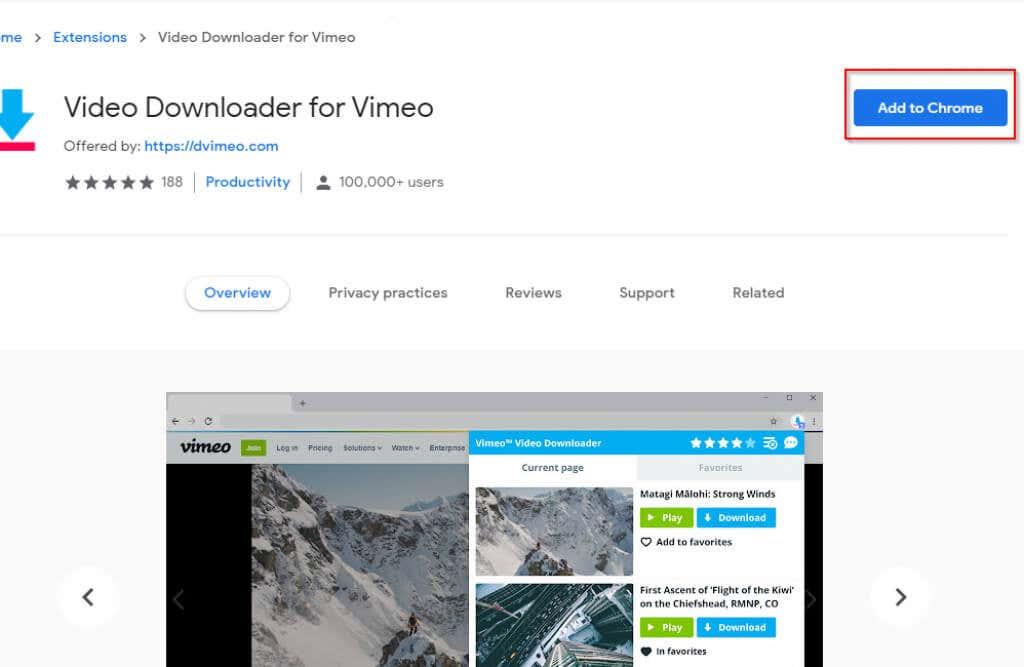
- Отидете до видеоклипа на Vimeo, който искате да изтеглите.
- Можете да щракнете върху разширението от горния десен ъгъл на браузъра или да използвате бутона за изтегляне, който добавката добавя под видеоклипа.
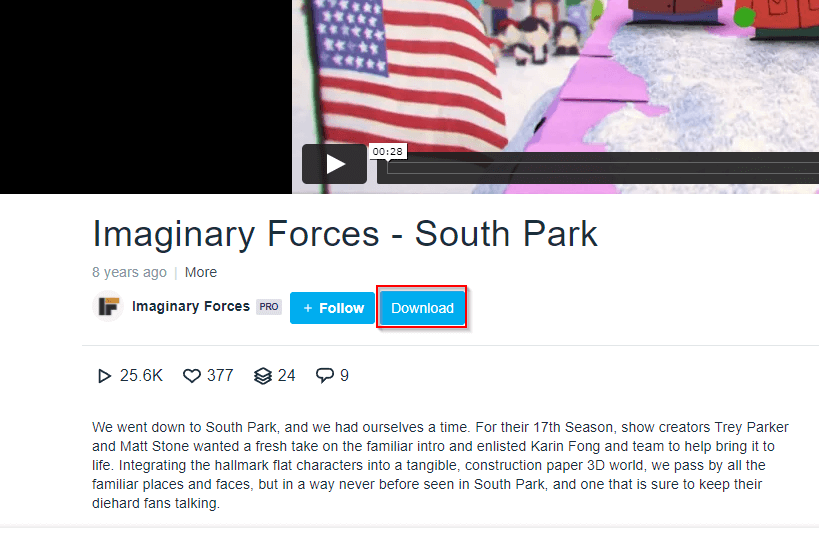
Щракването върху разширението също ви позволява да изтеглите други видеоклипове, които добавката открие на страницата. Ако обаче искате само видеоклипа, който възпроизвеждате сега, бутонът за изтегляне е правилният начин, защото няма да се налага да търсите видеоклипа в списъка.
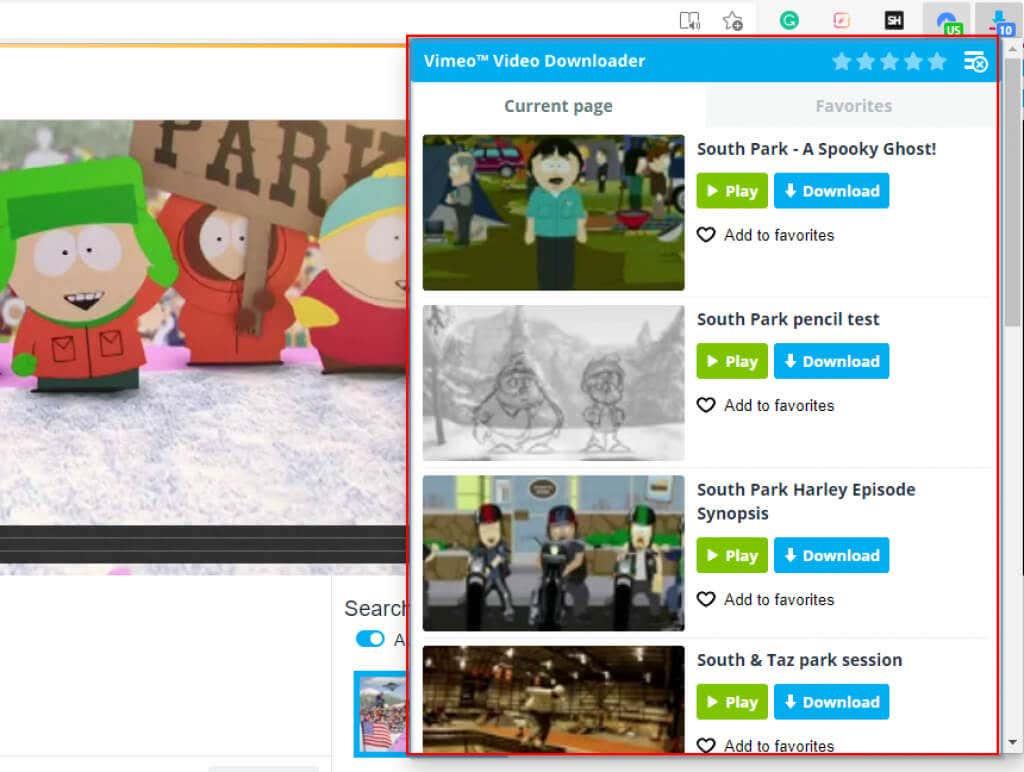
Как да изтеглите Vimeo видеоклипове с помощта на софтуер на трети страни
Можете да използвате инструмент за изтегляне на видео, за да изтеглите видеоклипове от Vimeo. Ако не искате да изтегляте софтуер специално за изтегляне на видеоклипове, обмислете използването на IDM (Internet Download Manager).
IDM може да се удвои и като мениджър на изтегляния, и като програма, която изтегля почти всяко съдържание, от което се нуждаете, от уебсайт, включително видеоклипове във Vimeo, YouTube и други уебсайтове. Когато отидете на видео страница, ще видите IDM бутон, който ще ви позволи да изтеглите видеоклипа.
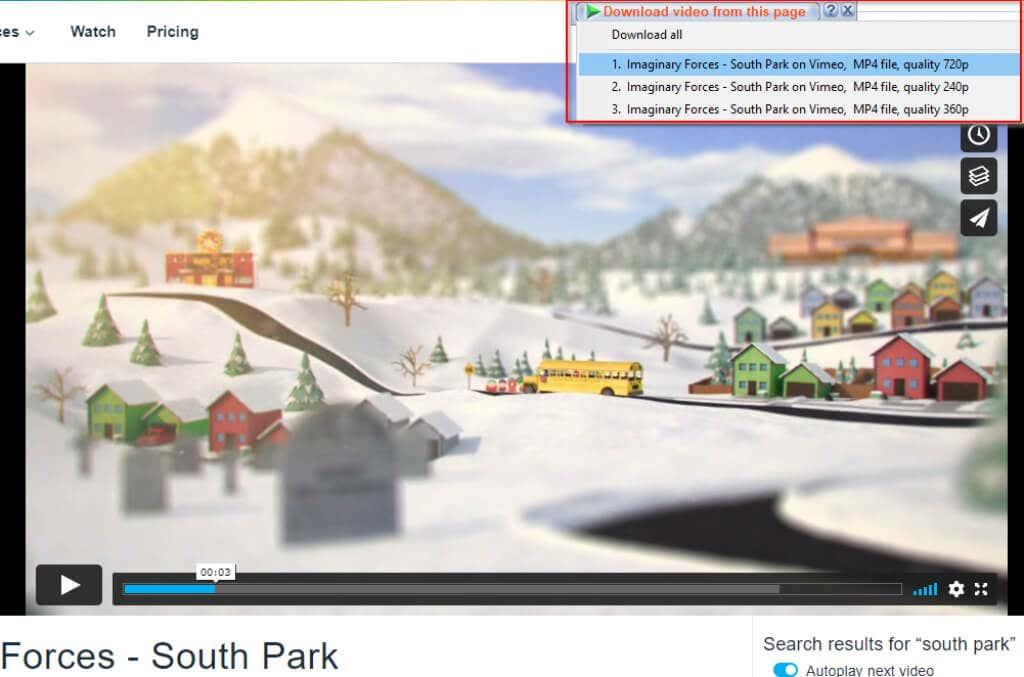
IDM обаче не е безплатен (въпреки че има 30-дневен безплатен пробен период). Ако искате напълно безплатен инструмент, можете да използвате инструмент като 4K Video Downloader. Безплатната версия идва с ограничение за изтегляне от 30 видеоклипа на ден, което е доста щедро.
- Изтеглете и инсталирайте 4K Video Downloader.
- Стартирайте приложението и отворете Vimeo видеоклипа, който искате да изтеглите.
- Натиснете Ctrl + L и след това Ctrl + C , когато сте на видео страницата на Vimeo, за да копирате URL адреса.
- Превключете към приложението 4K Video Downloader и просто щракнете върху Paste Link в горната част на приложението. Приложението автоматично ще извлече видеоклипа, като използва връзката от вашия клипборд.
- След това изберете предпочитания от вас формат, качество и местоположение, където искате да запишете файла. Когато сте готови, изберете Изтегляне .

Изтеглянето на Vimeo видеоклипове стана лесно
Вече сте в състояние да изтеглите всяко видео от Vimeo, което искате. Все пак имайте предвид нарушенията на авторските права, докато изтегляте защитено с авторски права съдържание. Ако просто се нуждаете от малко съдържание за видео проект, по-добре е да използвате видеоклипове без възнаграждение, които са достъпни онлайн.